
Dans cette simple instruction sur la manière d'activer la conception sombre de Mac OS (ou du mode sombre), ainsi que des informations supplémentaires pouvant être utiles dans le contexte du sujet à l'étude.
Allumer le sujet sombre de l'enregistrement sur Mac
Pour activer un thème sombre dans Mac OS, suivez ces étapes simples:
- Ouvrez les paramètres système (cliquez sur Apple dans la barre de menus et sélectionnez l'élément souhaité).
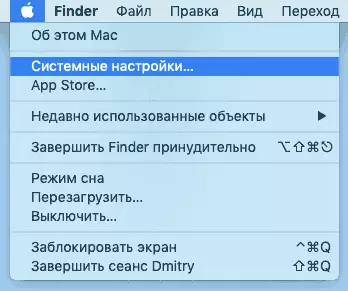
- Ouvrez l'élément "Basic".
- Dans la section "Conception", sélectionnez "Dark".
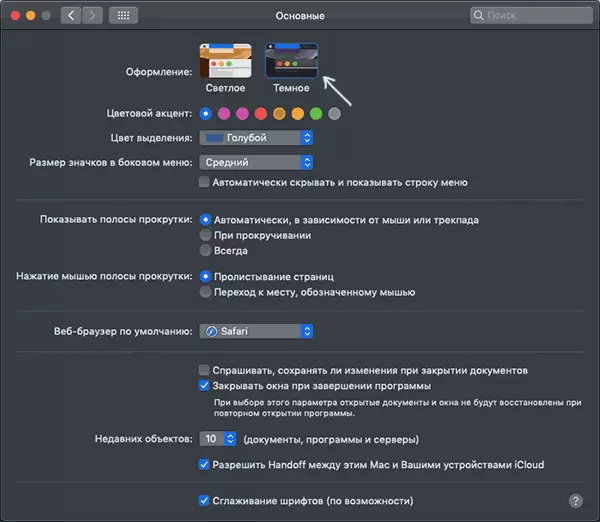
- Ici, vous pouvez modifier l'accent de couleur (comment les éléments actifs seront affichés dans le système) et, si vous le souhaitez, la couleur de la sélection (par défaut est la même couleur que l'accent de couleur).
Sur ce tout: la succursale sombre est activée, vous pouvez utiliser.
De plus, des modifications seront appliquées non seulement aux éléments du système d'exploitation Mac, mais également aux programmes prenant en charge une telle conception, par exemple, vous verrez des modifications dans les navigateurs de Google Chrome et Safari.
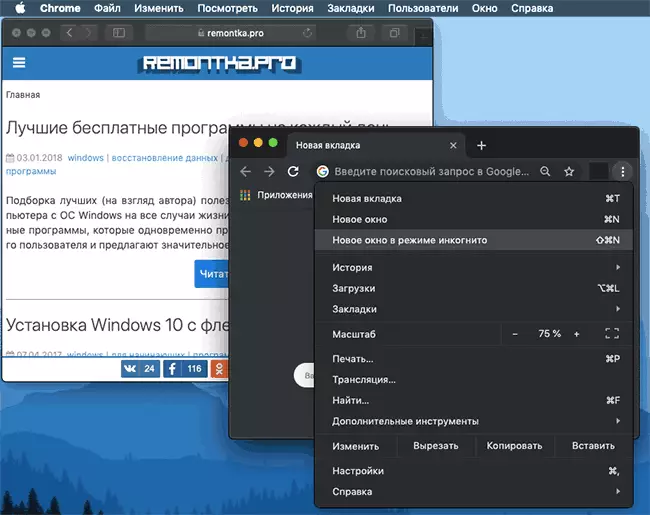
Il existe également des programmes tiers pour la gestion d'un thème sombre: par exemple, l'application Deckowl vous permet de l'inclure en fonction de l'heure de la journée, et le programme de commutation sombre ajoute la touche de commutation de vitesse entre le mode sombre et le mode lumineux dans la barre de menu.
Information additionnelle
En plus du mode sombre, Mac OS possède une fonction "Night Shift" intégrée, qui modifie la température de couleur de l'écran, faisant des couleurs plus "chaudes", ce qui devrait réduire l'effet négatif des nuances froides sur les yeux et la Capacité à s'endormir après avoir travaillé sur l'ordinateur le soir. Vous pouvez activer la fonction dans les paramètres système dans la section "Moniteurs" en ouvrant l'onglet "Night Shift".
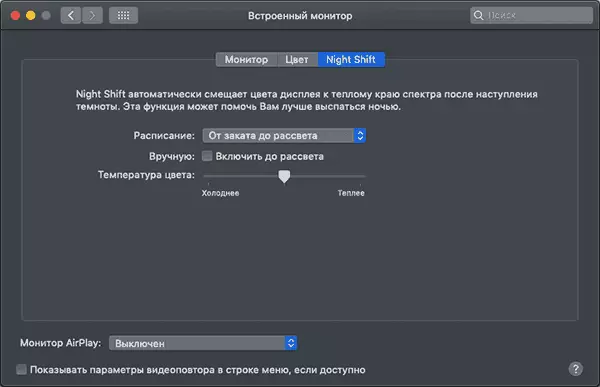
Les paramètres vous permettent de définir à la fois l'inclusion de l'utilisateur du quart de nuit et automatique - "du coucher du soleil à l'aube".
